Ispravni načini uklanjanja neispravnosti pokretanjem flash pogona - kod 10

- 3932
- 946
- Franklin Skiles Sr.
Radeći na računalu ili prijenosnom računalu, često morate koristiti izvršeni materijal. Flash pogon se najčešće koristi za prijenos informacija. Pri povezivanju nepoznate opreme, operativni sustav traži vozače po njemu po svojim izvorima. Ne može svaka oprema prihvatiti, razlog za to je nespojivost opreme, zastarjelost uređaja.

U ovom se slučaju prikazuje sistemska poruka: Flash pogon - Pokretanje ovog uređaja nemoguće je s kodom 10. Pored nosača Flash-a, takvi problemi mogu biti s video karticom, tipkovnicom, Wi-Fi-Routerom i tako dalje. Kad je novi uređaj prvi put povezan, njegova instalacija je automatska, inicijalizacija. Ali postoje situacije kada je pokretanje ovog uređaja nemoguće. Ispod su metode za ispravljanje situacije.
upravitelj uređaja
Pri spajanju pogona u mapi "Moje računalo" prikazuju se svi spojeni elementi. U slučaju kada sustav ne može identificirati opremu, potrebno je ići na "Upravitelj uređaja". Da biste to učinili, otvorite "upravljačku ploču" i idite na karticu "Sustav". Neidentificirani uređaj bit će obilježen usklikvom žute boje. Ovaj modul treba ažurirati.
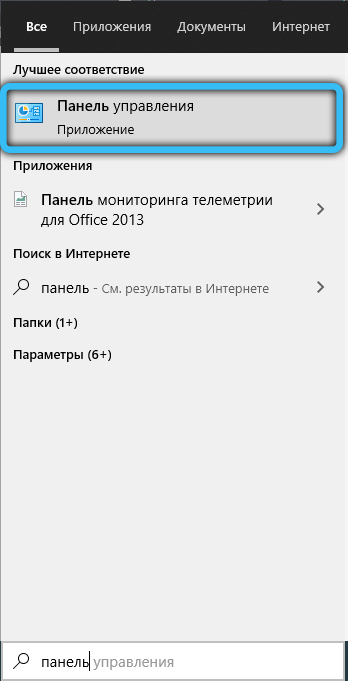
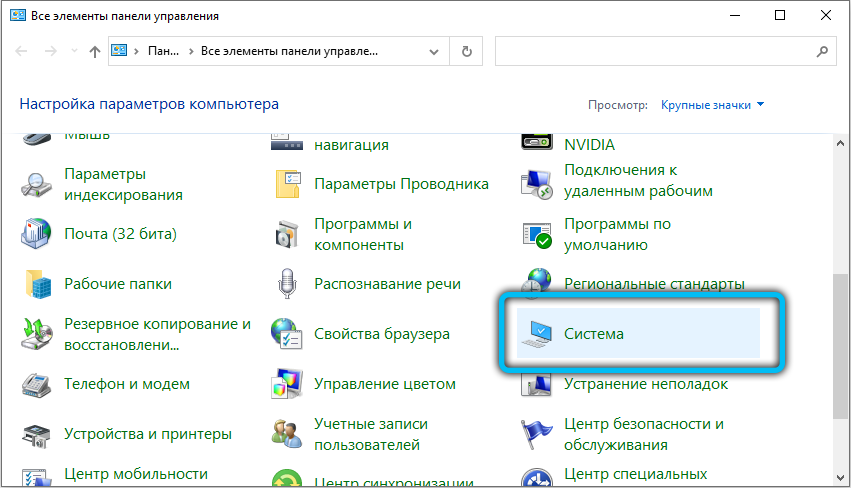
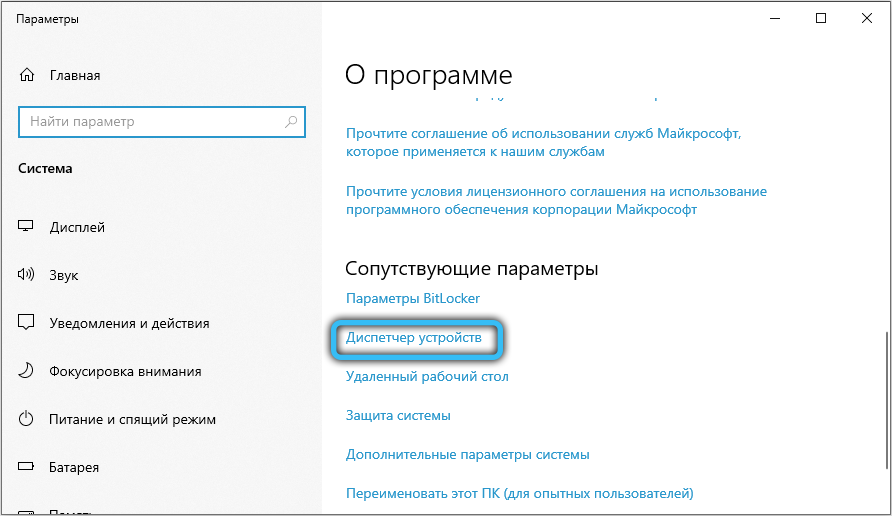
Desnim klikom miša kliknite na njega, odaberite "Svojstva". U prozoru koji pada, zaustavljamo izbor na "vozaču". Tako ćete pokrenuti "majstora aplikacije" koji će automatski tražiti kršenja, ispravno. Računalo mora biti povezano s internetom kako bi "majstor" mogao pronaći novije izmjene vozača, ako je potrebno.
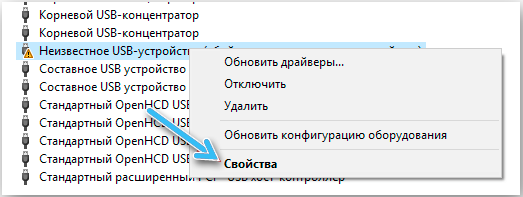

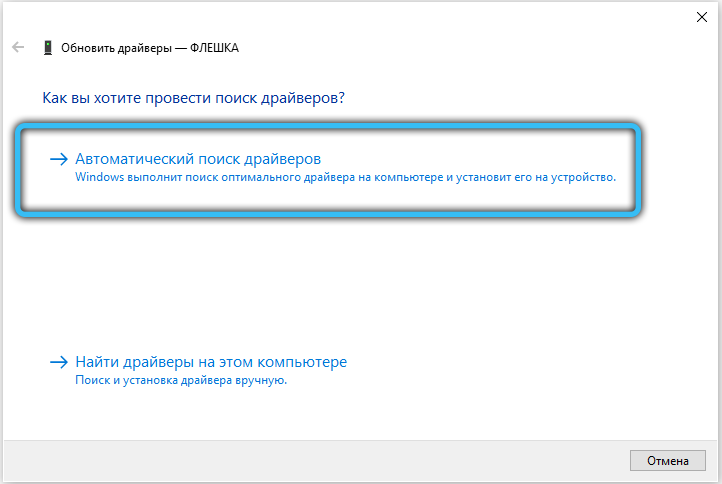
Ispravljanje pogreške "Pokretanje ovog uređaja je nemoguće" u uređivaču registra
Drugi učinkovit način rješavanja ovog problema je promjena parametara registra. Prije nego što se izravno pređemo na samu metodu, toplo savjetujemo stvaranje točke oporavka OS -a ili sigurnosne kopije registra, kao dodatnu sigurnosnu mjeru ako nešto ne ide prema planu.
Priručnik za USB uređaje koji izdaje obavijest o pogrešci:
- Na tipkovnici kliknite kombinaciju ključa "win + r" i u ulaznoj liniji unesite "regedit".
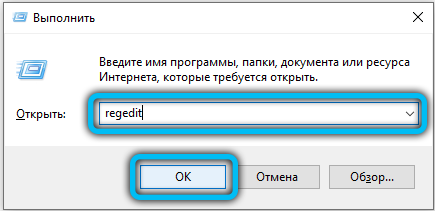
- U prozoru koji se otvara, morate ići na odjeljak "HKEY_LOCAL_MACHINE \ SYSTEM \ CURTROLSET \ CONTROL \ Class \ 36FC9E60-C465-11CF-8056-444553540000"
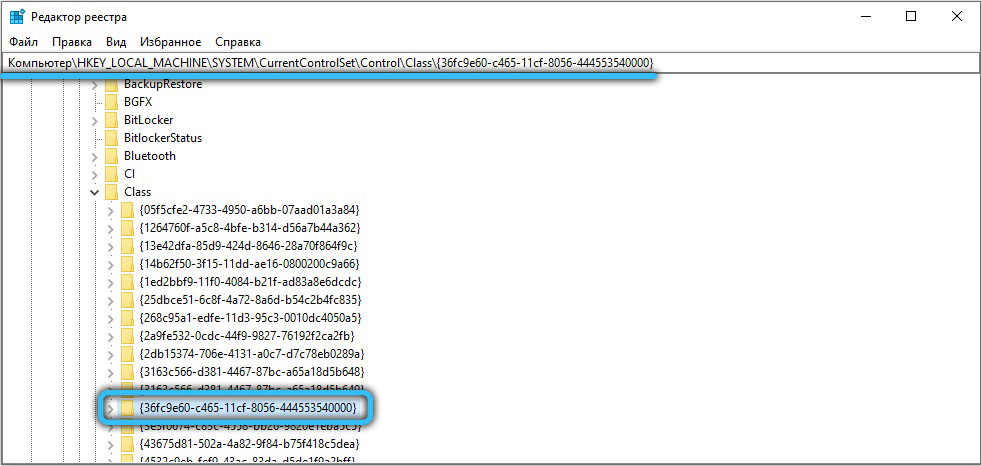 Kretanje između mapa izrađen je s ploče u lijevom području zaslona.
Kretanje između mapa izrađen je s ploče u lijevom području zaslona. - S desne strane, pronađite točke "Upperfilters" i "Lowerfilters", a zatim ih uklonite (ako su tamo) klikom na njih s desnom gumbom miša i odabirom odgovarajućeg retka "Ukloni".
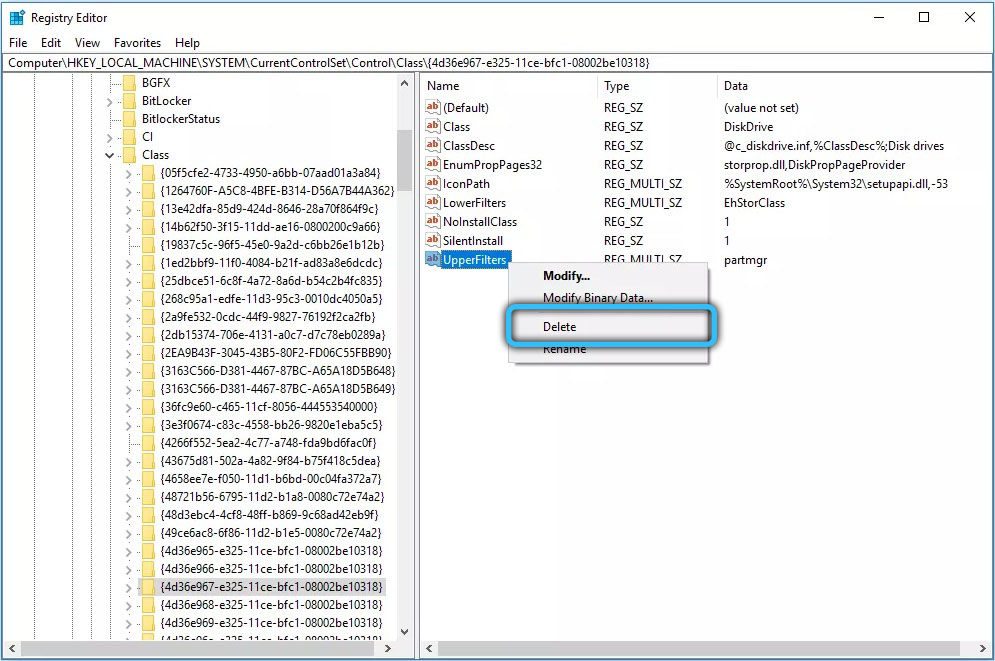
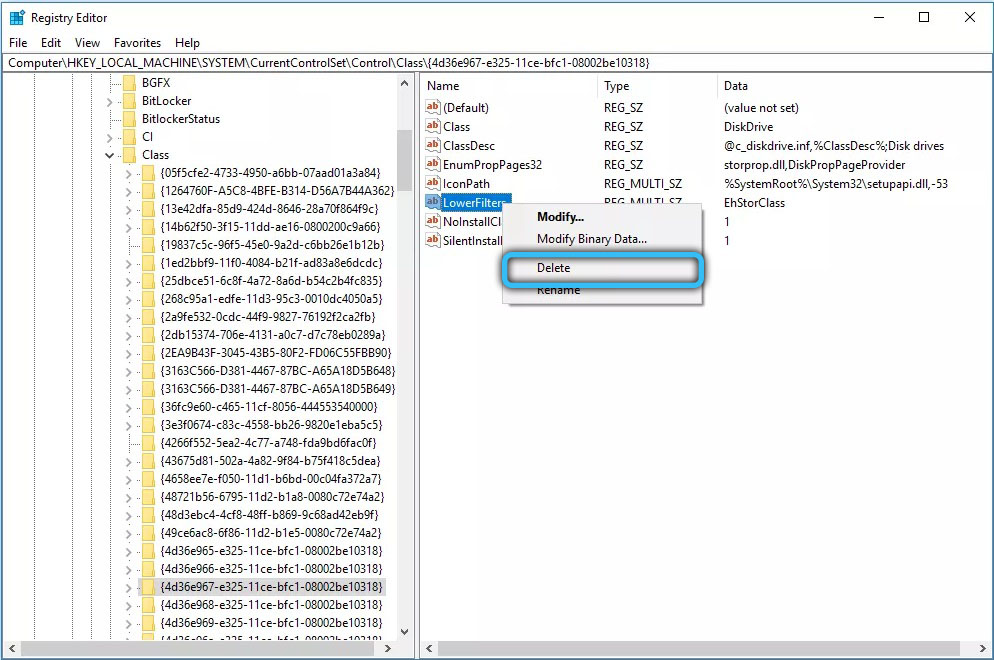
- Ako se pojavi pogreška s USB ulaznim uređajem, kao što su miš, tipkovnica i drugi, tada izvedite iste radnje u odjeljku "745A17A10-74D3-11D6FE-00A0C90F57DA".
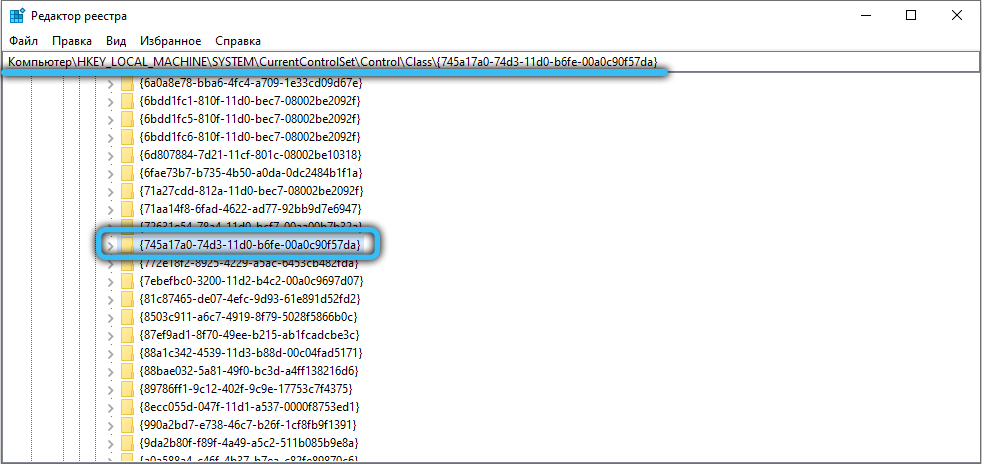
- Po završetku svih manipulacija zatvorite uređivač i prebacite računalo.
Privlačimo vašu pozornost na činjenicu da ako je veza uključena u ne-USB kontroler, tada kategorija "36FC9E60-C465-11CF-8056-444553540000", naznačeno u drugom koraku, mora biti zamijenjena drugom od drugog Isti katalog (morat ćete potražiti potrebnu metodu raspršivanja).
Kako popraviti pogreške u registru pomoću programa CCleaner
Također možete pribjeći trećem softveru da biste popravili pogrešne ključeve registra koji uzrokuju neuspjeh u radu. Jedna od najpopularnijih komunalnih usluga za ovaj zadatak je CCleaner. Preuzmite i instalirajte aplikaciju s službene web stranice "https: // www.Ccleaner.Com/ru-ru/ccleaner ".
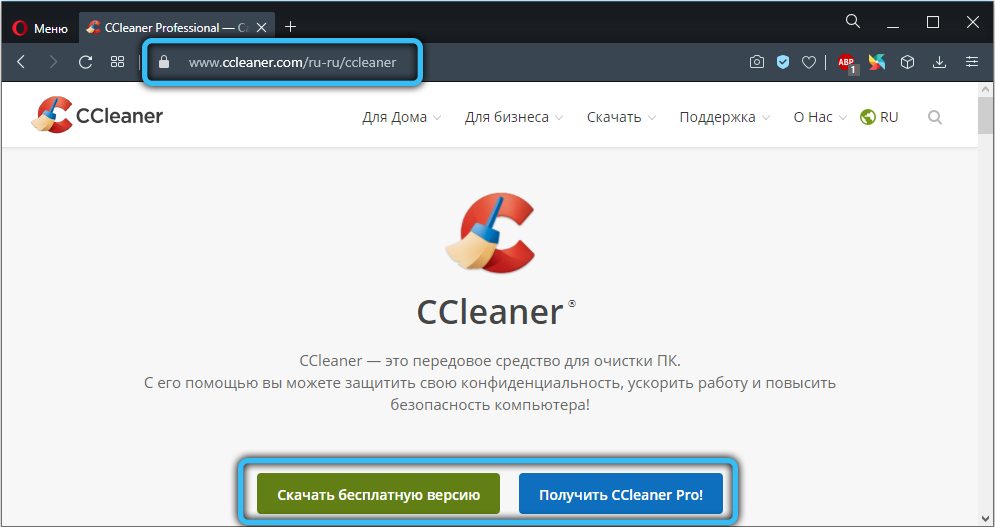
Nakon što započnete u lijevom izborniku, kliknite liniju "Registriraj", a zatim kliknite gumb "Pretraži problemi". Na kraju skeniranja sustav će prikazati sve neispravne ključeve na zaslonu. U donjem desnom kutu kliknite "Popravi odabrano" za početak čišćenja. Zatim zatvorite program i pokušajte ponovo umetnuti vanjski pogon.
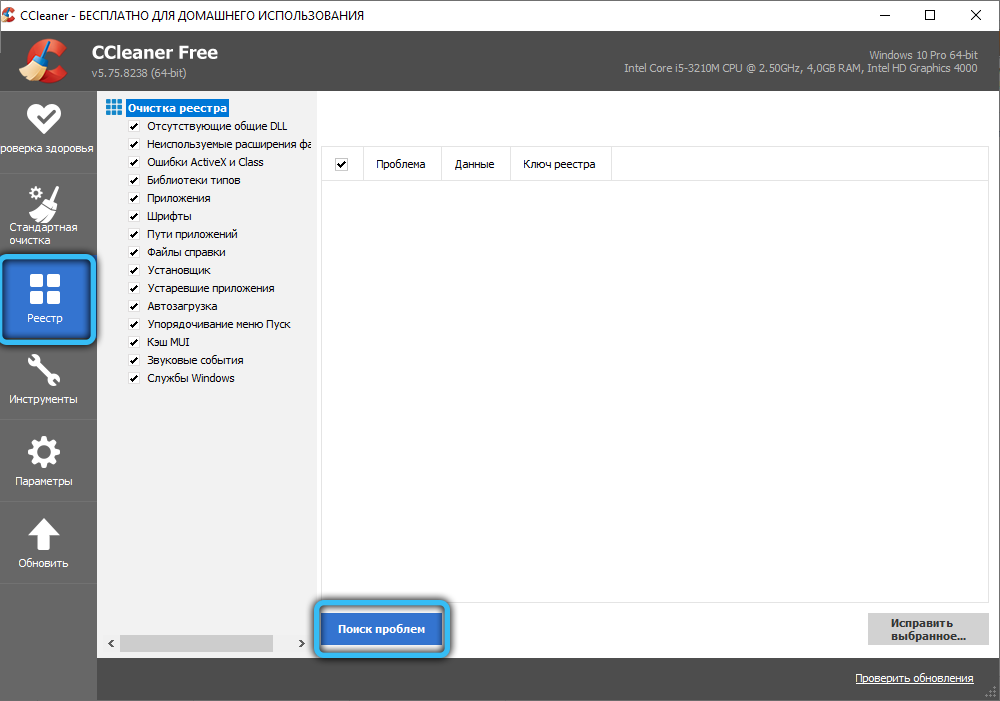
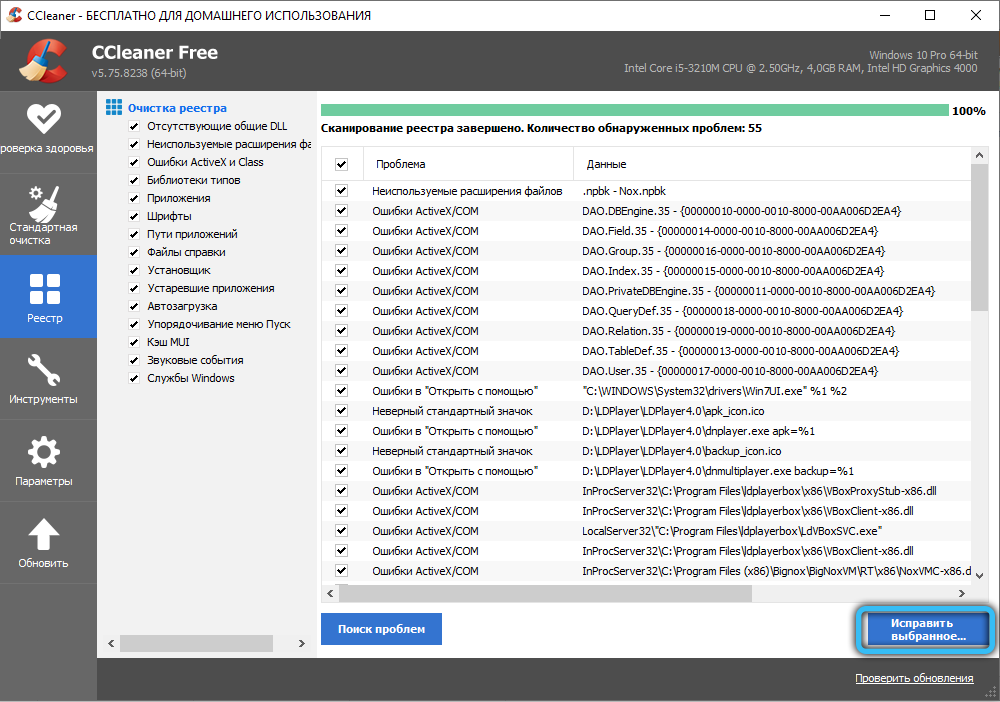
Promjena slova
Tijekom prve veze sustava Windows, on mu neovisno dodjeljuje pismo za daljnju identifikaciju. Problem se može pojaviti ako je korisnik odlučio izvršiti promjene ovog parametra. Da biste popravili pogrešku, trebali biste postaviti disk novo pismo.
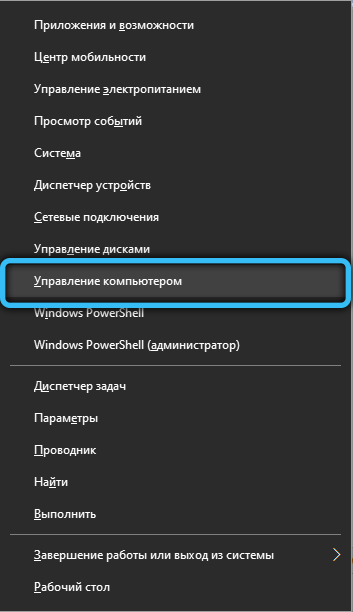
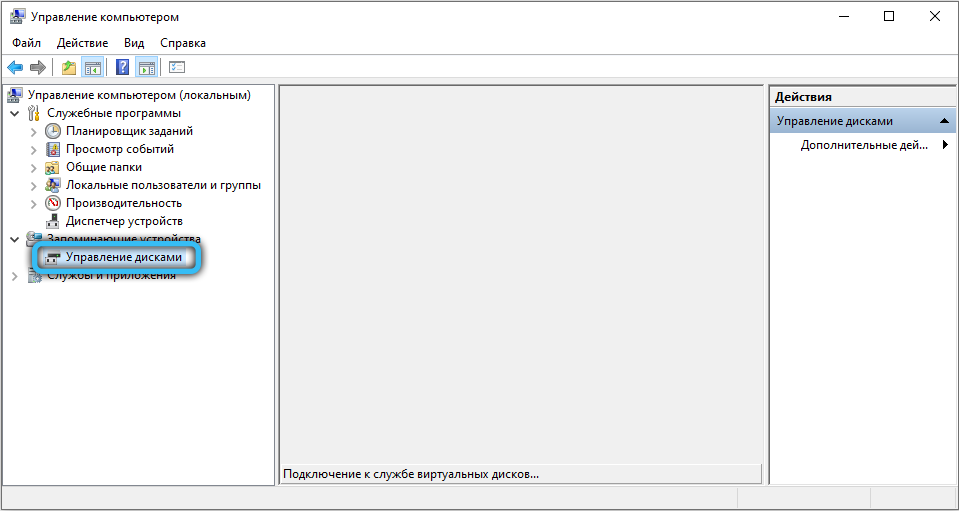
Da biste to učinili, pričvrstite tipke "Win+ X" i na popisu kapljice odaberite "Funkciju upravljanja računalom, a zatim izvršite prijelaz na odjeljak" Diskovi za upravljanje diskovima ", svi pronađeni uređaji bit će prikazani tamo. Pronađite svoj pogon i kliknite na njega s desnom gumbom miša, a zatim "Promijenite slovo slova ili put do diska". Zatim odaberite disk i kliknite "Promijeni". U sljedećem izborniku postavite pogon novog simbola (A-Z), kliknite U redu i ponovno provjerite njegovu dostupnost.
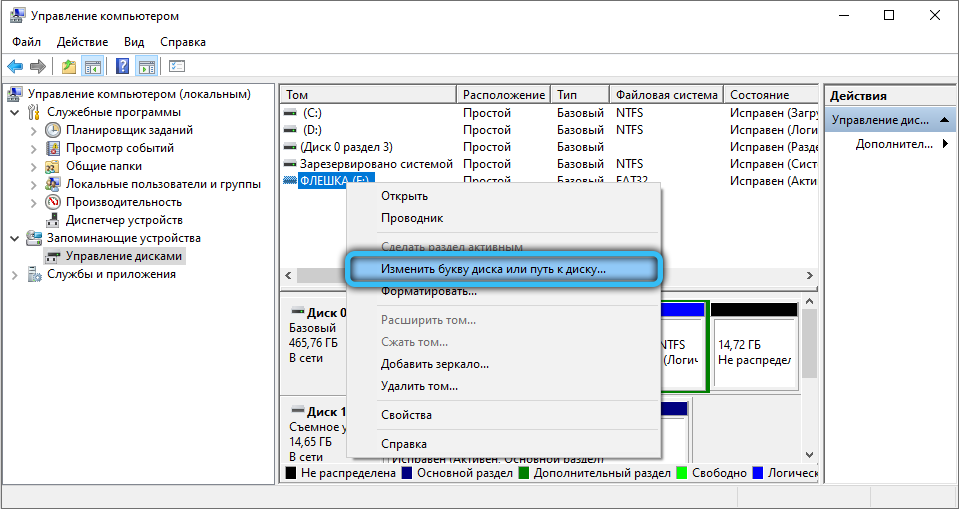
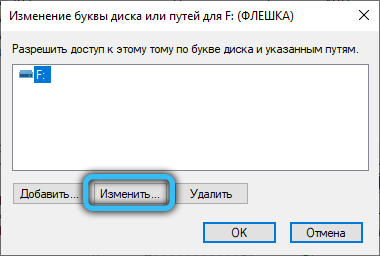
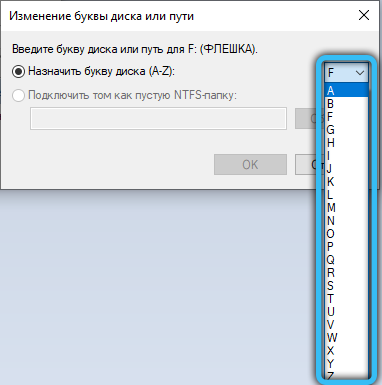
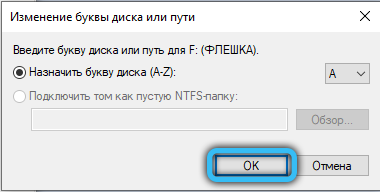
Obnovi sustava
Često se poruka o pogrešci počinje pojavljivati nakon pogrešnog ažuriranja operativnog sustava ili bilo kojeg kvara softvera kao rezultat ugradnje različitih aplikacija, unoseći promjene u procesu njihovog rada, kao i intervencije u postavkama sustava.
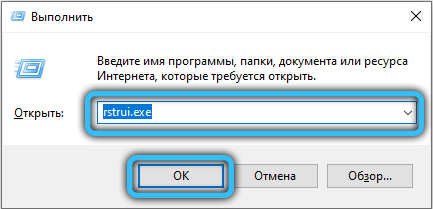
Najracionalnije rješenje u ovom slučaju bit će povratak u prethodno stanje. Da biste to učinili, kliknite "win + r" i unesite "rstrui.Exe ". Dostupne upravljačke točke bit će prikazane u otvorenom uslužnom programu, među kojima morate odabrati pravo. U stvari, ima ih puno više da ih sve vidi, stavite kvačicu nasuprot odgovarajuće točke. Pored toga, program će obavijestiti korisnika, koje će promjene biti otkazane kao rezultat povratka. Pažljivo proučite predstavljeni popis, ako ne utječu važne datoteke, potvrdite svoje radnje. Pratite upute čarobnjaka da uspješno dovrši postupak.
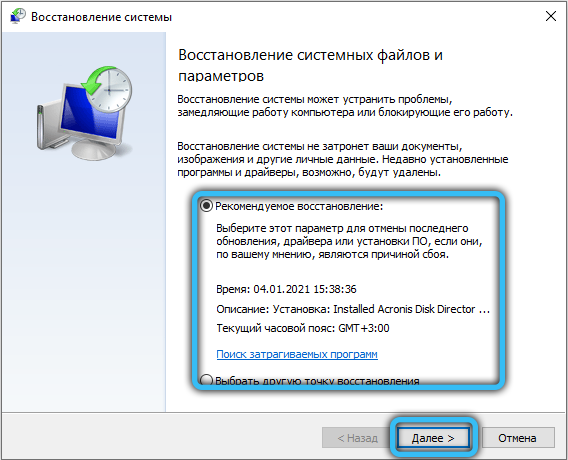
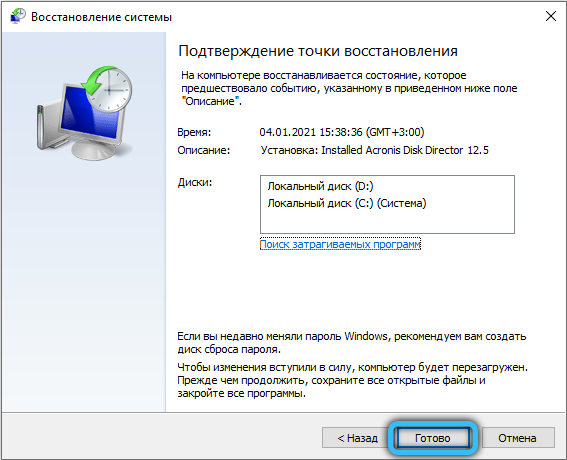
Dodatni načini uklanjanja problema
Ako nijedna od metoda nije pomogla, upotrijebite sljedeće savjete:
- Provjerite operabilnost uređaja na drugom PEVM -u.
- Ako ste povezali nepoznatu opremu, trebali biste ga potražiti vozače.
- Ponovno učitajte računalo, pokušajte ponoviti postupak.
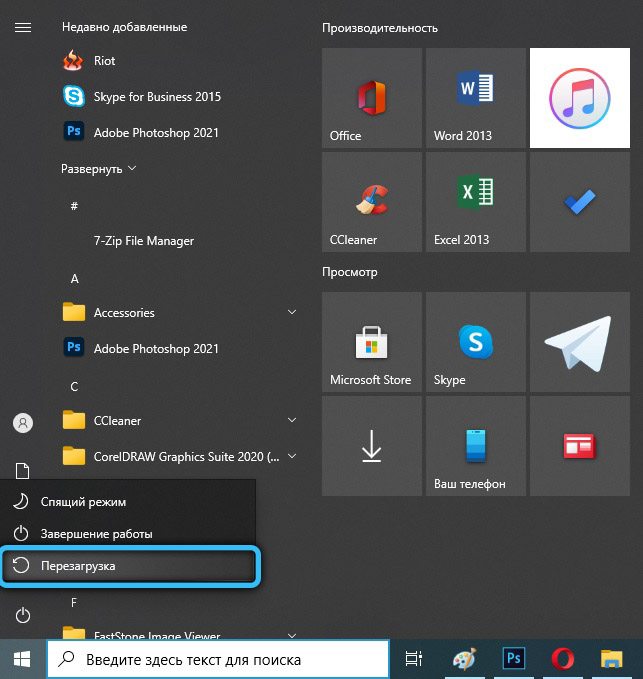
- Instalirajte upravljačke programe sa službene stranice proizvođača.
- Ako je pogon novi uzorak, a računalni sustav je star - promijenite RAM.
- Ne koristite lažiranje niske kvalitete.
- Promijenite ulaz za instalaciju.
- Uklonite, ponovo instalirajte.
Drugi način uklanjanja kvara prilikom pokretanja flash pogona, kada je pogreška s kodom 10 signalizacija, nemogućnost preuzimanja uređaja je čišćenje je čišćenje. Uzroci kvara mogu poslužiti:
- Začepljenje, prašina sistemske jedinice.
- Izobličenje priključka.

Mehanička metoda pokretanja nosača bljeskalice
Ako ste sve isprobali, ali Flash pogon se ne započinje, OS izdaje kôd pogreške 10, postoji drugi način za uklanjanje. Da biste to učinili, morat ćete rastaviti zid sustava i proizvesti sljedeće manipulacije:
- Nakon otvaranja zida vidjet ćete dvije bijele žice - to su USB žice.
- U blizini će biti crna žica koja ide do patrona. Izvucite ga s matične ploče.
- Tako ste isključili USB nosač.
- Nakon toga možete primijetiti da u mapi "Moje računalo" ovaj USB više nije.
- Ostaje samo preurediti pogon na drugi priključak.
- Idite na "dispečer zadataka", pronađite u USB kontrolerima - massstorageSedevice.
Opis pogona sada će biti bez boje i uzvika. Otvaranje prozora odmah potvrđuje normalan rad pogona. U mapi My Computer, sada možete vidjeti sve aplikacije. Na isti način možete ispraviti situaciju tvrdim diskom.
Kako pokrenuti flash pogon i vratiti podatke
Jedan od razloga odbijanja rada uklonjivih nosača su virusi. Zbog štetnog koda, prijevoznik može pogrešno raditi, nemoguće je dobiti pristup važnim informacijama o strijelcu. Elementarna provjera s antivirusnom uslužnom programom može pomoći.
VAŽNO. Da bi se zaštitio pogon od učinaka virusnih programa, potrebno je odmah nakon njegove kupnje za instaliranje antivirusa.Za vraćanje podataka, oblikovanje diska, kao i preuzimanje programa, ima ih puno na mreži, za korak -host -postupak ponovnog ponovnog uspona s USB -om s USB -om.
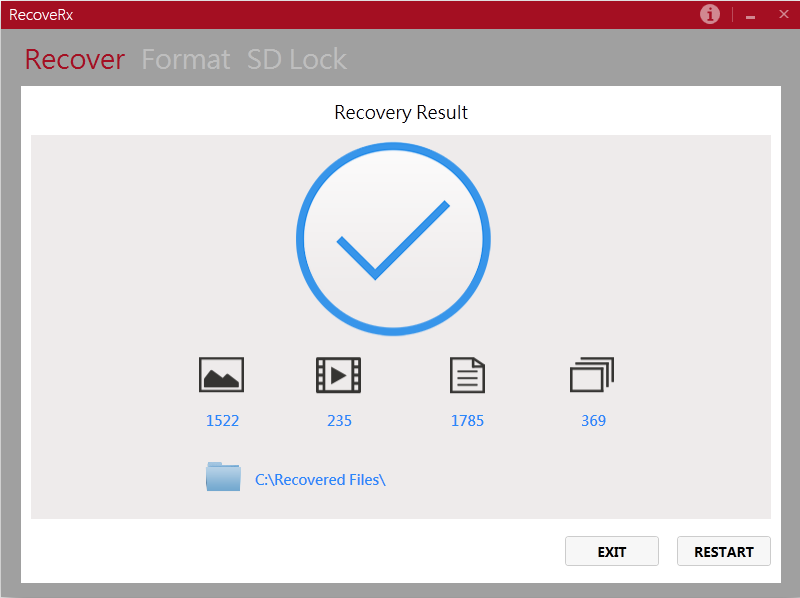
Proces se može usporiti zbog neispravnog elementa ili nepravilne skrbi o radnom alatu, tada je snimanje na računalu - flash pogonski kod 10 nemoguće - moguće je - dopušteno je. Ali, slijedeći gore navedene metode, riješit ćete se takvog problema i nećete se suočiti s poteškoćama u budućnosti.
- « Metode za pretvaranje MBR diskova u GPT ili GPT u MBR -u
- Kako instalirati glasanje i ankete u Telegram »

